Shrnutí
Z různých důvodů může být potřeba zachytit video nebo zvuk do notebooku. Tento příspěvek obsahuje seznam nejlepších videorekordérů pro notebooky, které vám pomohou nahrávat obrazovku a zvuk ve vašem počítači s vysokou kvalitou.
Shrnutí
Z různých důvodů může být potřeba zachytit video nebo zvuk do notebooku. Tento příspěvek obsahuje seznam nejlepších videorekordérů pro notebooky, které vám pomohou nahrávat obrazovku a zvuk ve vašem počítači s vysokou kvalitou.
Bez ohledu na to, v jaké kariéře jste, nějak, někde, můžete nakonec potřebovat notebook videorekordér. Může to být hovor Skype nebo online video, které máte rádi, přednáška nebo hra, prezentace nebo recenze, tutoriál nebo streamované video. Možná je budete muset zaznamenat, abyste je mohli sdílet s ostatními.
Při hledání užitečného videorekordéru pro přenosný počítač online nemusíte mít tušení, který z nich byste měli vybrat. Mým cílem je proto vám doporučit některé skutečně užitečné videorekordéry pro laptop. Ať už chcete platit videorekordér nebo zdarma, v tomto článku bude vždy jeden videorekordér.
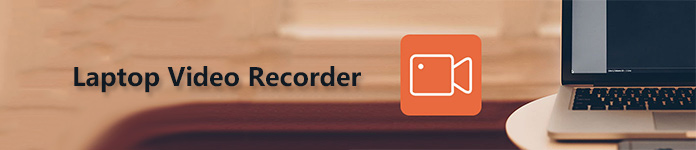
První videorekordér pro notebook, který chci doporučit, je Aiseesoft Záznamník obrazovky. Je to výkonný záznamník obrazovky notebooku, který je užitečný pro uživatele Windows 10/8/7 PC i Mac. S tímto videorekordérem pro notebook můžete nahrávat videohry, hovory přes Skype atd. a zachytit jakoukoli oblast obrazovky. Nahrané video lze uložit v mnoha oblíbených video/audio formátech. A co víc, funkce úprav je k dispozici v tomto notebooku Screen Recorder, můžete upravovat video v postupu nahrávání. Proto je to nejlepší doporučení pro vás, pokud potřebujete videorekordér pro přenosný počítač k nahrávání videí pouze pro přehrávání, k vytvoření videonávodu nebo k natáčení jiných záznamů.

Výhody:
1. Jste schopni zaznamenat celou obrazovku nebo jakoukoli vybranou část. Můžete také udržovat záznamovou aktivitu v určitém okně pomocí funkce snímání okna zámku, takže nahrávání obrazovky nebude rušit vaše další operace na notebooku.
2. Můžete si vybrat, zda chcete nahrávat zvuk systému nebo hlas mikrofonu, nebo oba.
3. Během záznamu nebo po něm můžete nahrané video upravovat a přidávat anotace.
4. K dispozici jsou různé výstupní formáty, včetně formátů HD. Můžete si vybrat ten, který se vám líbí a nepotřebujete další převod.
5. Pokud chcete nahrávat video na počítačích Mac, nabízí se také verze pro počítače Mac.
1. Stáhněte si zdarma, nainstalujte a spusťte Aiseesoft Screen Recorder na svém notebooku.
2. Klikněte na „Videorekordér“ a poté podle potřeby upravte oblast záznamu a zdrojový zvuk.
3. Klepnutím na „REC“ zahájíte nahrávání videa do notebooku. Během nahrávání videa na notebooku můžete upravovat video, pořizovat snímky a nastavovat délku záznamu.
Jaká je nejlepší volba přenosného videorekordéru, když potřebujete nahrávat video nebo zvuk ve vysoké kvalitě? Výkonný zapisovač obrazovky notebooku by měl být vybaven různými funkcemi, aby vyhovoval požadavkům uživatelů. Následující uvedené videorekordéry na obrazovce notebooku jsou nejlepší volbou, kterou si vybrali různé videorekordéry na trhu. Doufám, že vás nezklame.
Snagit je určen spíše pro začátečníky než pro hráče. Je vybaven tunou funkcí nahrávání, které vám umožní snadno vytvářet vysoce kvalitní obrázky a videa vše v jednom programu. Snagit je původně navržen pro operační systémy Windows, nejnovější verze jsou k dispozici také pro uživatele Mac, ale s menším počtem funkcí.
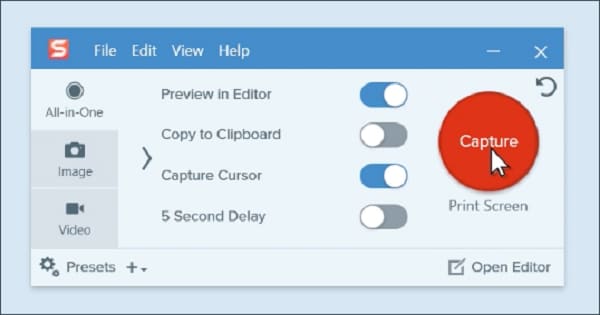
Výhody:
1. Intuitivní a kompaktní rozhraní usnadňuje použití.
2. Podle potřeby můžete zachytit celou obrazovku, oblast, okno nebo rolovací obrazovku.
3. Snagit usnadňuje a pohodlně sdílet vaše screenshoty nebo nahrávky s kýmkoli.
4. K panelu nástrojů je rychlý přístup.
Nevýhody:
1. Ačkoli je k dispozici verze pro Mac, funkce jsou mnohem méně.
2. Nástroje pro úpravy uvnitř Snagitu jsou určeny především pro statické obrázky. To může zklamat uživatele, kteří mají velký zájem o úpravu zaznamenaných videí.
3. Jako placený software nejsou funkce Snagitu tak praktické.
CamStudio je také výkonný přenosný videorekordér s různými funkcemi, jako je zvýraznění možnosti kurzoru, nahrávání videa a zvuku, vytváření snímků atd. Navíc můžete nahraná videa vypálit na DVD / CD, což je velmi praktická funkce.
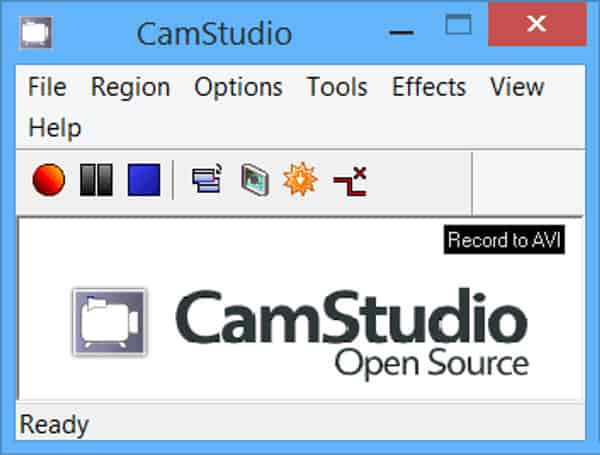
Výhody:
1. Úplně zdarma a existuje neustálá aktualizace opravovat některé chyby.
2. V aplikaci Cam Studio je k dispozici zabudovaný soubor nápovědy, který uživatelům poskytuje návod, jak jej snadno používat.
Nevýhody:
1. Výstupní formát videa je poměrně omezený, je k dispozici pouze formát AVI, což může být pro sdílení a přenos nevhodné.
2. Není k dispozici žádná verze Mac.
3. CamStudio nemůže nahrávat reproduktory nebo mikrofonní zvuk současně.
Chcete-li zaznamenat prezentaci, demonstraci softwaru nebo výukový program, můžete vzít v úvahu bezplatný online Screen Recorder Apowersoft. Je to nástroj založený na prohlížeči, takže není vhodný pro hry. Ale pro mnoho dalších úkolů to může být ideální volba.
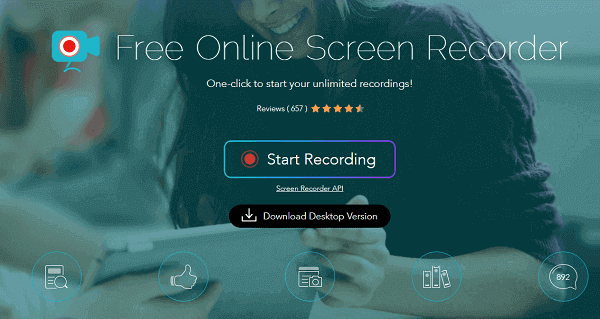
Výhody:
1. K dispozici různé výstupní formáty.
2. Během nahrávání můžete přidávat anotace.
3. Žádné časové limity nebo vodoznaky.
Nevýhody:
1. Neexistuje žádná bezplatná desktopová aplikace Apowersoft Screen Recorder.
2. Nevhodné pro hráče.
Pokud jste hráč hry, Bandicam bude nejlepším videorekordérem pro notebooky, který bude nahrávat vaši hru. Pomůže vám pořídit hru s vysokým kompresním poměrem a zároveň zachová kvalitu videa blíže původní práci. Bandicam také dokáže zachytit cokoli na obrazovce počítače s vysokou kvalitou.
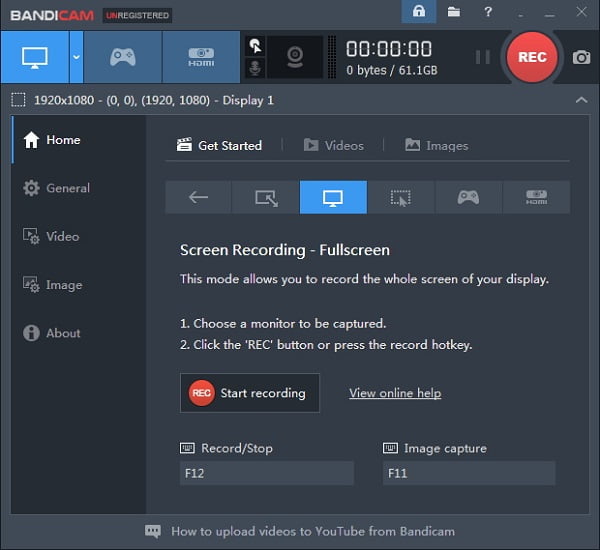
Výhody:
1. Největší výhodou Bandicam je to, že podporuje nahrávání různých 2D / 3D her s 4K UHD videem a zachycuje až 144 FPS videa.
2. K dispozici je hardwarově akcelerovaná technologie, která umožňuje zaznamenávání videa vysokou rychlostí.
Nevýhody:
1. V bezplatné verzi bude vodoznak.
2. V Bandicamu není žádná funkce pro editaci videa. Po nahrání videa do notebooku musíte nahrané video upravit pomocí jiného softwaru pro úpravu videa.
3. Není k dispozici žádná verze Mac.
OBS je další skvělý videorekordér zdarma pro hráče. Můžete zaznamenat část obrazovky nebo celou obrazovku z jakéhokoli okna nebo webové kamery s profesionálním výsledkem. Může to chvíli trvat, než si zvyknete na jeho rozhraní, ale úsilí se vyplatí.
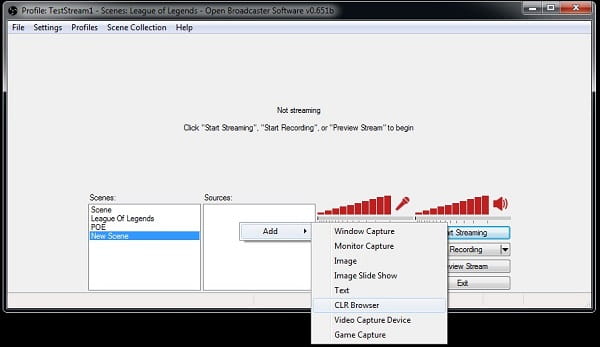
Výhody:
1. Velký výběr možností zdroje.
2. Nahrávání obrazovky a živé vysílání jsou podporovány.
3. Optimalizováno pro hry.
Nevýhoda:
Pro začátečníky není mnoho pomoci a pokynů. Když poprvé používáte tento videorekordér notebooku, nebudete vědět, kde začít.
Movavi je další skvělý videorekordér se skvělými funkcemi, jako je online sdílení, nástroj pro snímání obrazovky notebooku, nástroj pro přehrávání, střih videa a mnoho dalších. S tímto zapisovačem obrazovky notebooku mohou hráči snadno zaznamenávat nejpamátnější okamžiky svého herního života!
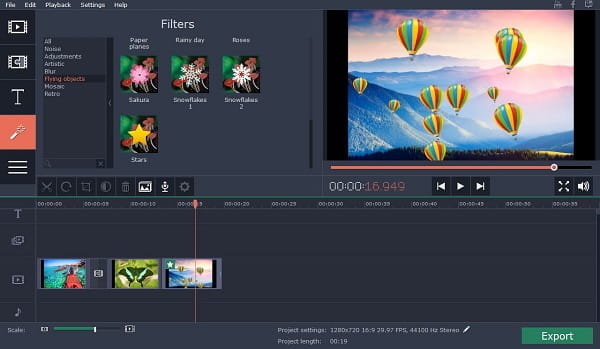
Výhody:
1. Podpora různých her.
2. Tento záznamník obrazovky notebooku podporuje nahrávání reproduktorů a mikrofonu. Můžete nahrávat zvukové efekty hry, hudbu a dialog, stejně jako výstup mikrofonu. Což znamená, že se můžete k akci vyjádřit.
3. Movavi umožňuje hráčům překrývat video z kamery na herní záběry.
Nevýhody:
1. K dispozici je pouze jeden výstupní formát videa: MP4.
2. Není k dispozici žádná verze Mac.
3. Není tak profesionální v nahrávání videa z notebooku.
Audacity je bezplatný a otevřený digitální zvukový editor a rekordér navržený skupinou dobrovolníků.
Tento notebook rekordér je snadno použitelný a podporuje Windows, Mac OS X, GNU / Linux a další operační systémy. Ať už děláte hudbu, podcasty, zvukové knihy nebo jakýkoli jiný druh projektu, Audacity je opravdu fantastický nástroj, který stojí za vyzkoušení.
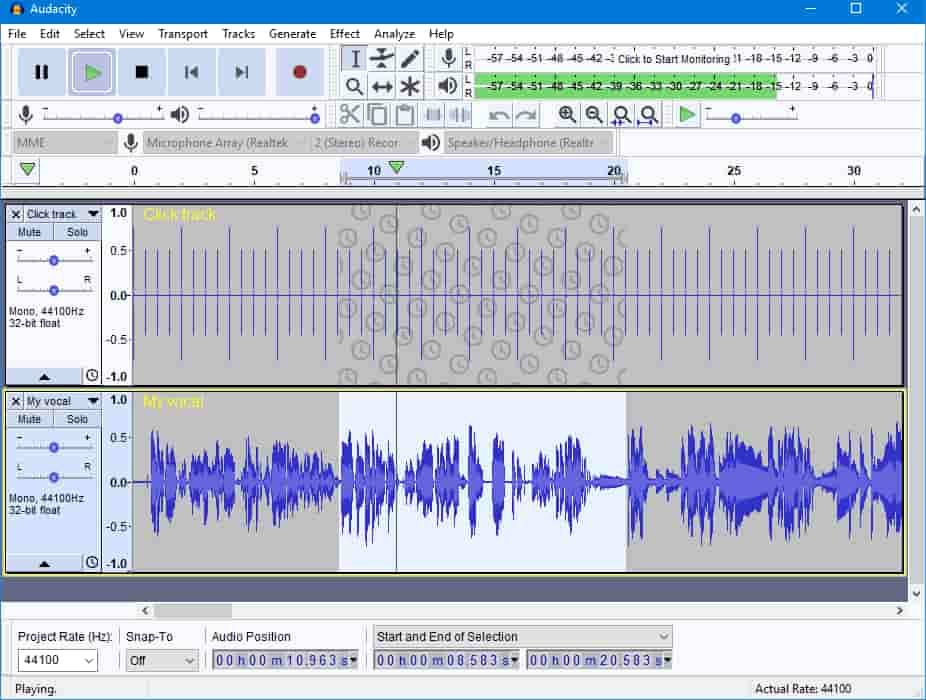
Výhody:
1. Je zcela zdarma a kompatibilní se všemi operačními systémy.
2. Audacity podporuje různé výstupní formáty, například MP3 / WMA / AAC / M4A.
3. Audacity podporuje více stopové zvukové a dávkové zpracování.
Nevýhody:
1. Největším omezením je jeho destruktivní editační funkce. Všechny operace úprav jsou neodvolatelné, což znamená, že pokud jste během procesu úprav udělali něco špatného, nemůžete být později vráceni ani vyladěni, pokud neprokročíte zpět historie a neztratíte veškerou práci, kterou jste předtím provedli.
2. Je obtížné získat technickou podporu, pokud narazíte na nějaký problém, když narazíte na problém s Audacity, protože se jedná o bezplatný notebookový rekordér. Na webu vývojáře je však uživatelské fórum, kde můžete najít odpovědi na většinu otázek.
Debut Video Capture Pro je také funkční videorekordér pro notebook s mnoha výkonnými funkcemi, které potřebujete. Pomocí tohoto videorekordéru můžete nahrávat video nebo audio. Jeho výsledky nahrávání videa však nejsou tak dobré jako výsledky zvuku. Doporučujeme tedy jako hudební rekordér.
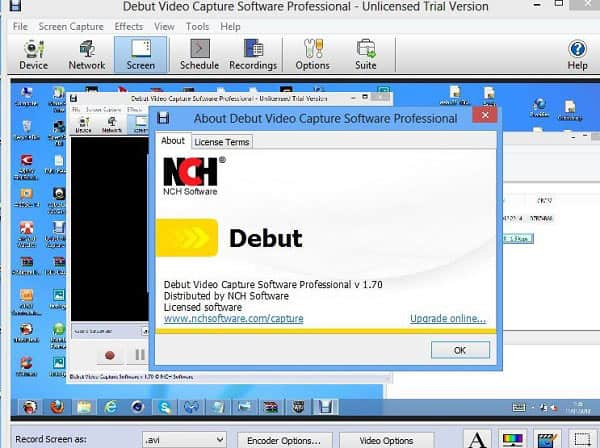
Výhody:
1. Debut je velmi snadno použitelný, i začátečníci ho mohou efektivně využívat s několika obtížemi.
2. Existuje mnoho výstupních formátů, můžete nahrávat video jako avi, wmv, flv, mpg, mp4, mov a další video formáty.
3. Můžete nahrávat video samostatně nebo nahrávat video a audio současně.
Nevýhody:
1. Všechny funkce Debut Video Capture Pro si můžete užívat pouze s placenou verzí.
2. V Debut Video Capture Pro není žádná editační funkce. Pokud chcete upravit zaznamenaná videa, musíte použít jiný software.
3. Funkce náhledu je matoucí při nahrávání obrazovky na notebooku s Debutem.
Leawo hudební rekordér je výkonný hudební rekordér, který dokáže nahrávat zvuk z jakéhokoli zdroje v bezeztrátové kvalitě.
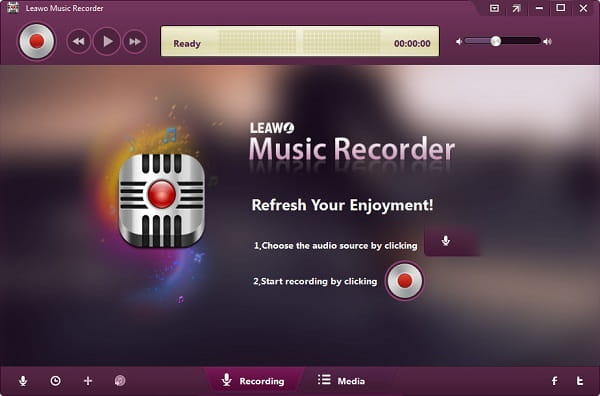
Výhody:
1. Můžete nahrávat místní hudbu/audio z vašeho PC nebo Mac.
2. Můžete nahrávat zvuk z mikrofonu nebo jiného vestavěného zvukového toku, jako je Realtek High Definition Audio, Realtek Digital Input atd.
3. Je vhodné sdílet nahranou hudbu do iTunes jedním kliknutím.
Nevýhody:
1. Abyste mohli využívat jeho kompletní funkce, musíte za tento notebook s hudbou zaplatit.
2. Omezená podpora jazyků. Leawo Music Recorder nyní podporuje pouze 3 druhy jazyků: angličtinu, japonštinu a němčinu.
3. K hladkému používání tohoto softwaru je třeba nainstalovat virtuální zvukovou kartu.
Není pochyb o tom, že existují různé videorekordéry pro laptop, z nichž si můžete vybrat, ale který z nich může být problémem. Doufejme, že tento článek vám může udělat laskavost, aby vaše mysl byla jasnější. Výše uvedené videorekordéry pro notebooky jsou pro vás tou nejlepší volbou.
Pokud jste milovník hry, můžete si vybrat ze tří výše uvedených návrhů ten, který vám vyhovuje. Pokud jste milovníkem hudby, stojí za vyzkoušení také hudební záznamníky zmíněné v poslední části.
Pokud však máte všechny výše uvedené požadavky na nahrávání, Aiseesoft Záznamník obrazovky naprosto si zaslouží pokus, protože má všechny funkce, které ostatní rekordéry nemají. Každopádně si vyberte podle zkušeností!